Предуслови:
На вашем рачунару мора бити инсталирана и конфигурисана Линук дистрибуција. У нашем случају имамо Убунту 20.04 Линук дистрибуција. С друге стране, морате имати судо права да бисте користили Линук систем и услужни програм Вим.
Вим инсталација:
На самом почетку морате бити сигурни да је на вашој Линук дистрибуцији инсталиран услужни програм Вим. Због тога ћемо то прво проверити у нашем систему. Због тога морате отворити терминал за командну линију са траке активности на вашој Линук радној површини. После тога извршите доњу Вим команду да бисте добили информације у вези са Вимом. Као што је приказано на слици, на нашем Убунту 20 није инсталиран услужни програм Вим.04. Такође предлаже неке наредбе са упутствима за инсталирање Вим-а на систем. Помоћу једног од њих инсталирајте Вим.
$ вим
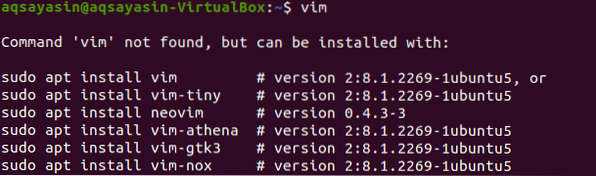
Сада смо на реду да инсталирамо Вим на наш Линук систем. Дакле, за то морамо користити команду судо апт. Покушајте са наредбом у наставку да бисте је инсталирали на вашем систему. Требаће вам лозинка за роот налог да би се покренуо поступак инсталације. Унесите своју судо лозинку и притисните тастер „Ентер“ да бисте наставили. Видећете да ће почети да инсталира и преузима услужни програм Вим заједно са осталим пакетима.
$ судо апт инсталл вим

Током процеса инсталације, паузираће и искочиће питање. Систем ће поставити питање којим се потврђује ваша инсталациона радња, које каже: „Да ли желите да наставите? [Д / Н] “. Ако желите наставити поступак инсталације Вима, морате додирнути „и“ и притиснути Ентер, у супротном притисните „н“ и додирнути дугме „Ентер“. Дакле, додирнули смо „И“ и притиснули тастер Ентер да бисмо наставили са инсталацијом Вим уређивача у Убунту 20.04.

Покренуће правилну инсталацију Вим едитор-а. Морате сачекати неко време док не заврши свој процес.
Након инсталације Вима, можете да проверите његове информације користећи исту наредбу као доле.
$ вим

Ако ваш Линук систем успешно отвори доњи прозор, као што је приказано у приложеном снимку, онда је добро да користите Вим едитор.
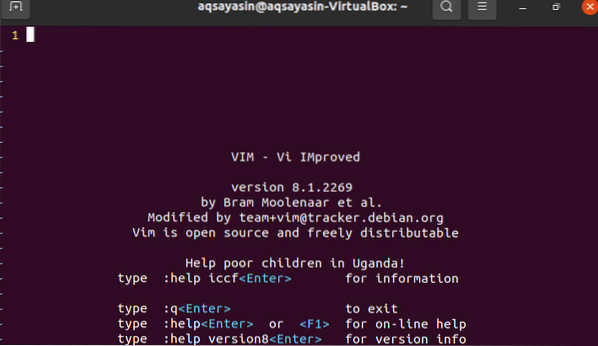
Добити грешку:
Сада ћемо створити датотеку помоћу команде Вим у командној љусци. Ову датотеку ћемо створити у било којем директоријуму. Дакле, испробајте доњу Вим наредбу да направите датотеку „смтпд.цонф “у доле наведеном путу директоријума.
$ вим / уср / либ64 / сас12 / смтпд.цонф


Отвориће се прозор приказан испод, а стаза и име датотеке наведени су на доњој страни доњег заглавља. Време је да напишете садржај ове датотеке на задати пут.
Да напишете садржај датотеке и изађете из Вим едитор-а, испробајте доњу наредбу „вк“ заједно са знаком двотачке „:“, а затим притисните дугме Ентер да бисте покренули ову команду.
: вк
Одмах након што додирнете дугме „Ентер“, добићете грешку: „Е212: Не могу отворити датотеку за писање“ како је приказано на доњој излазној слици. Притисните дугме „Ентер“ да бисте наставили.

Да бисмо проверили разлог ове грешке, морамо да напишемо још једно упутство у Вим едитору. Покушајте са наредбом судо у Вим едитору, почевши од кључне речи „: в“, завршавајући кључном речи „тее“ и знаком процента. Притисните тастер „Ентер“ да бисте видели узрок грешке.
: в ! судо тее%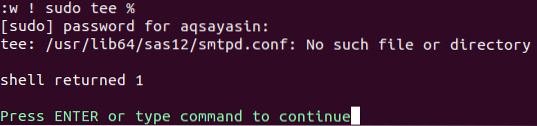
Потребна је лозинка вашег судо налога да бисте написали садржај датотеке и сачували датотеку на поменутој путањи. Унесите основну лозинку и притисните дугме „Ентер“. Резултат показује да таква датотека или директоријум није доступан у вашем Линук систему. То значи да наводимо разлог за ову грешку. Притисните поново тастер „Ентер“ да бисте наставили са Вим.
Напишите доњу наредбу куит и притисните тастер "Ентер" да бисте се вратили у љуску терминала.
: к
Сазнали смо за разлог грешке, јер пружена путања заправо није креирана. Такође можете проверити путању у љусци командне линије помоћу команде „лс“. Излаз показује да такав директоријум није креиран.
 $ лс / уср / либ64 / сас12
$ лс / уср / либ64 / сас12
Реши грешку:
Прво, морамо да креирамо путању или директоријум у љусци командне линије. Да бисмо креирали директоријум наведен на горе наведеном путу, морамо користити команду „мкдир“ заједно са заставицом „-п“. Ако користите „мкдир“ без кључне речи „судо“, он може кроз изузетак „Дозвола одбијена“.
$ мкдир -п / уср / либ64 / сас12
Пробајмо ову команду са кључном речи „судо“ и видећете да она добро функционише.
$ судо мкдир -п / уср / либ64 / сас12
Поново напишите Вим команду праћену путањом датотеке да бисте проверили промене. Отвориће Вим едитор.
$ вим / уср / либ64 / сас12 / смтпд.цонф
Када напишете доле наведену судо наредбу, можда ће вам требати лозинка за судо налог да се настави. Након што напишете шифру и притиснете дугме „Ентер“, видећете да ће генерисати упозорење. Морате притиснути тастер „Л“, а затим дугме „Ентер“ да бисте датотеку учитали у предвиђену фасциклу.
: в !судо тее%
Учитаће датотеку и даће јој права само за читање. Притисните тастер Ентер.

Сада, када унесете наредбу „вк“, она ће радити добро.
: вк
Закључак:
Решили смо грешку: „Вим не може да отвори датотеку за писање“, у трен ока. Надам се да ћете ову грешку погодно решити.
 Phenquestions
Phenquestions


